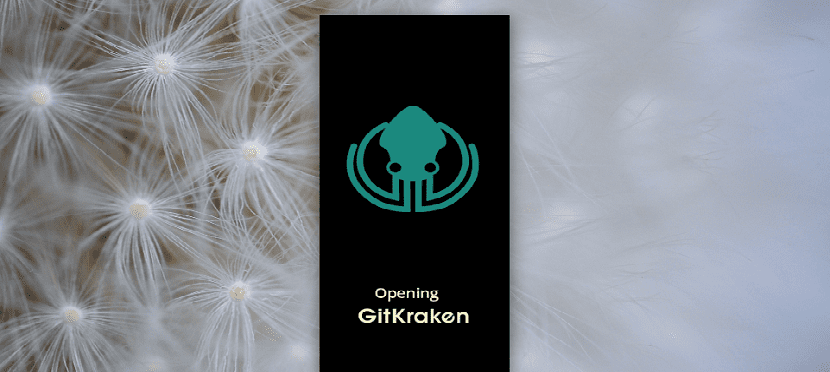
Si Neil on mõningaid arenguid ja nad kasutavad selliseid teenuseid nagu GitHub, gitlab, bitbucket või VSTS Täna räägime GitKrakenist, suurepärasest tööriistast, mis võib teile huvi pakkuda.
GitKrakeni kasutavad sellised ettevõtted nagu Netflix, Tesla ja Apple, on vundament arendajatele, kes otsivad Git-sõbralikumat liidest koos GitHubi, gitlabi, bitbucketi ja VSTS-i (Azure DevOps) integreerimisega.
Kui olete Linuxi Giti kasutaja, võite teenusega suhtlemiseks kasutada käsurida.
Kuid kui neil võiks olla selleks silmapaistev GUI-tööriist, kasutaksid nad seda tõenäoliselt oma töö veidi tõhusamaks muutmiseks.
Gitkrakeni abil saate hõlpsalt suhelda oma Giti kontoga, ilma et peaksite käsurida kasutama.
Gitkrakenil on tasulised versioonid ja tasuta versioon, kus tasuta Gitkrakeni klient kaotab sellised funktsioonid nagu:
- Mitu profiili
- Võimas konfliktide ühendamise redaktor
- GitHubi ettevõtte integreerimine
- GitLabi kogukonna integreerimine
- Paigaldame
Kuigi, Kui soovite tasulist versiooni saada, võite külastada projekti ametlikku veebisaiti, seda saab teha järgmisele lingile minnes.
Kuidas installida GitKraken Linuxi Linuxi?
Neile, kes on huvitatud selle rakenduse installimisest oma süsteemidesse, võtame käesolevas artiklis viitena tasuta versiooni, kuna sellega saavad nad rakendust testida ja teada saada, kas tasub väljaminekuid teha.
Peaksite teadma, et GitKrakeni installimiseks erinevatesse Linuxi distributsioonidesse on kaks võimalust.
Paigaldamine Flatpaki kaudu
Üks neist on Flatpaki pakettide kauduSeetõttu peab teie süsteemil olema seda tüüpi rakenduste installimiseks tugi.
Kui teie süsteemi pole tuge lisatud, saate seda teha külastage järgmist postitust kus me selgitame, kuidas seda teha.
Nüüd oma süsteemis Flatpaki toega jätkame oma süsteemides terminali avamist ja sinna tippime järgmise käsu:
flatpak install --user https://flathub.org/repo/appstream/com.axosoft.GitKraken.flatpakref
Kui teil on see rakendus juba sel viisil installitud, saate värskendada programmi uusimale versioonile, tippides järgmise käsu:
flatpak --user update com.axosoft.GitKraken
Ja sellega valmis olles on see rakendus juba oma süsteemi installitud, nad saavad seda käivitada, otsides rakenduste menüüst oma käivitusprogrammi.
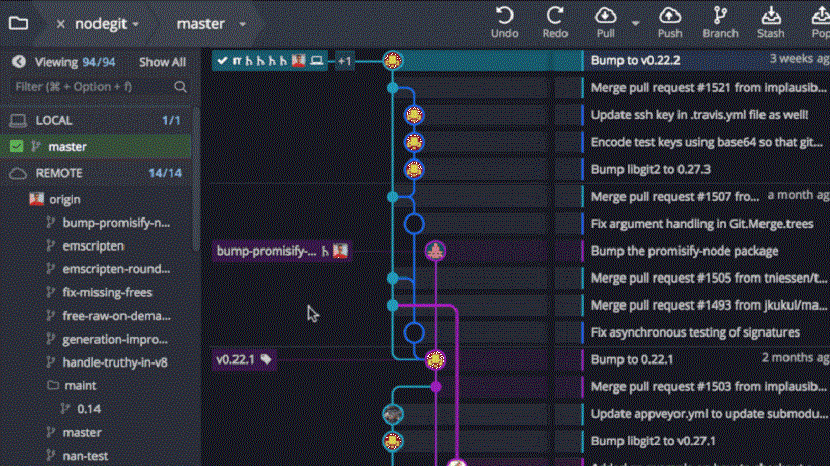
Kui nad kanderaketti ei leia, saavad nad selle terminalist käivitada, tippides:
flatpak run com.axosoft.GitKraken
Paigaldamine Snapi kaudu
Teine installimeetod, mille peame GitKrakeni oma süsteemi saama, on Snapi pakettide kasutamine.
Nagu ka Flatpak, peab ka meie süsteemil olema tugi, et saaksime seda tüüpi rakendusi installida.
Nüüd, lihtsalt avage terminal ja selles kirjutame GitKrakeni installimiseks Snapi kaudu järgmise käsu:
sudo snap install gitkraken
Snapi paketil GitKrak on saadaval mõned erinevad versioonid, mille seast saame valida lisaks stabiilsele versioonile.
Näiteks kui soovite installida RC-versiooni, peate sisestama järgmise:
sudo snap install gitkraken --candidate
Kui soovite installida programmi beetaversiooni:
sudo snap install gitkraken --beta
Või Edge versioon:
sudo snap install gitkraken --edge
Hiljem, kui peate programmi värskendama, kasutage selleks järgmist käsku:
sudo snap refresh gitkraken
Installige deb-paketi kaudu
et Debiani, Ubuntu või mis tahes Deb-pakettide toega levitamise kasutajate erijuht saab selle meetodi abil selle rakenduse installida.
Neil tuleb lihtsalt hankida uusim stabiilne deb-pakett rakendusest ülalnimetatud lehel.
Praegu saab paketti alla laadida järgmise käsu abil:
wget https://release.gitkraken.com/linux/gitkraken-amd64.deb
Kui allalaadimine on lõppenud, saate terminalist installida järgmise käsuga:
sudo dpkg -i gitkraken-amd64.deb
Ja kui teil on probleeme sõltuvustega, lahendavad nad need:
sudo apt -f install